Windows 10'u nasıl yeniden yükleyeceğinizi bilmek, çeşitli nedenlerle son derece yararlı olabilir. Belki Windows cihazınız düzgün çalışmıyor ve orijinal durumuna döndürmeniz gerekiyor veya belki de cihazınızı satıyor veya başkasına veriyorsunuz ve ondan ayrılmadan önce temiz bir kurulum istiyorsunuz.
Neyse ki Microsoft, özelliği işletim sisteminin kendisinde oluşturarak Windows 10'u yeniden yükleme görevini son derece basit hale getirdi. Bununla birlikte, yeniden yükleme işlemi oldukça uzun olabilir, bu nedenle çok fazla zaman ayırdığınızdan ve cihazınıza hemen erişmeniz gerekmediğinden emin olun.
- Windows 10'u bir profesyonel gibi kullanma
- Şu anda mevcut olan en iyi dizüstü bilgisayarlar
- Yükseltme yapmadan Windows 11'in temiz yüklemesi nasıl yapılır?
- Windows 10 haber ve hava durumu widget'ı nasıl kaldırılır
- Artı: Windows 11'in yeni görünümü açıklandı: Microsoft, tasarımla bizi sakinleştirmeye çalışıyor
Aşağıda özetlenen işlem kişisel dosyalarınızı kaldırmayacak olsa da, yine de önceden bir yedek oluşturmanızı önemle tavsiye ederiz. Bir USB depolama aygıtı veya OneDrive gibi bulut tabanlı bir yedekleme kullanın. Yeniden yükleme işlemi, kişisel dosyalarınızı Windows 10 cihazınızda olduğu gibi tutmalıdır, ancak bir şeyler ters giderse diye bir yedeğinizin olması faydalı olacaktır.
Yedeklemeniz oluşturulduğunda, yeniden yükleme işlemine başlamaktan başka yapacak bir şey kalmaz. Windows 10'u nasıl yeniden yükleyeceğinizi öğrenmek için aşağıdaki adımları izleyin.
Windows 10 nasıl yeniden yüklenir
1. Windows Güvenlik uygulamasını açın. Windows Güvenlik uygulamasına erişmenin en kolay yolu, onu ekranınızın sol alt köşesindeki arama çubuğunda aramaktır.
2. Windows Güvenlik uygulamasını açtıktan sonra soldaki listeden Cihaz performansı ve durumu'nu seçin . Yerini bulmakta zorlanıyorsanız, alttan ikinci sırada olmalıdır.
3. "Yeni başlangıç" başlığının altında "Başlayın" etiketli bir düğme bulunmalıdır. Windows 10 yeniden yükleme işlemine başlamak için “Başlayın” düğmesine basın .
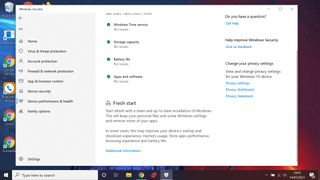
4. Ardından, size yeniden yükleme sürecini açıklayan ve devam etmekten memnun olduğunuzu onaylamanızı isteyen bir dizi uyarı göreceksiniz. Bu açılır pencerelerde "İleri"yi seçin .
5. Windows, yükleme işlemi sırasında hangi uygulama ve programların kaldırılacağı konusunda sizi uyaracaktır. Bu uygulamaların kaldırılmasından memnun olduğunuzu onaylayın . Daha sonra hala cihazınızda olmasını istiyorsanız, önceden bir yedeğiniz olduğundan emin olun.
6. Windows 10'un en son sürümünün indirilmesine izin verin . Tüm uyarı açılır pencerelerine tıkladığınızda, cihazınız Windows 10'un en son sürümünü indirmeye başlayacaktır. Daha yavaş bir internet bağlantınız varsa bu işlem biraz zaman alabilir.
7. İndirme tamamlandığında, Windows'un yeniden yüklenmeye hazır olduğuna dair bir bildirim alacaksınız. Yeniden yükleme işlemine başlamak için ekrandaki yönergeleri izleyin . İşlemi tamamlamak için cihazınızı bırakın; iki veya üç kez yeniden başlayabilir.
8. Yeniden yükleme tamamlandığında, cihazınız ilk açılıştaki durumuna geri döner. Oturum açma ekranındaki istemleri takip ettiğinizde yeni bir masaüstüne yönlendirileceksiniz.
Daha fazla Windows 10 ipucu
Windows 10 ürün anahtarınızı nasıl bulabilirsiniz | Windows 10'da dosyalar nasıl şifrelenir | Windows 10 için Bluetooth nasıl açılır | Windows 10'da nasıl ekran görüntüsü alınır | Windows 10 güvenli modda nasıl başlatılır | Windows 10'da ekran nasıl bölünür | Windows 10'da ekran nasıl kaydedilir | Windows 10'da sürücüler nasıl güncellenir | Windows 10'da bir ağ sürücüsünü eşleme | Windows 10 nasıl güncellenir | Windows 10'da parola nasıl değiştirilir | Windows 10'da fabrika ayarlarına sıfırlama | Windows 10 nasıl hızlandırılır |Windows 10 nasıl kurulur | Windows 10'da ekran nasıl döndürülür | Windows 10'da PC özelliklerinizi nasıl kontrol edebilirsiniz?
